Hướng Dẫn Kỹ Thuật, Tin tức
Cấu hình Tổng đài Panasonic KX-NS300 – Phần 2
5. Khai báo gọi vào:
5.1. Khai báo múi giờ làm việc: PBX configuration -> System -> Week Table
- Chế độ chuyển múi giờ ngày đêm: Automatic
- Giờ làm việc (Day) từ 8h sáng -> 17h chiều và sáng thứ 7
- Giờ nghỉ (Night) là các giờ còn lại
Hoặc có thể điều chỉnh theo ý muốn bằng cách chuyển chế độ múi giờ ngày đêm: Manual

*** Cài đặt thời gian làm việc trong tuần đổ về số tổng đài, ngoài giờ làm việc hoặc ngày nghỉ đổ vào số bất kỳ
- Bước 1: Vào PBX configuration -> System -> Week Table -> Manual -> Time Setting (tạo lịch làm việc theo ý muốn)


- Bước 2: Gán 1 số ext bất kỳ dùng để Forward đi (ở đây ví dụ dùng số 139)
– Vào PBX configuration -> Extension -> Wired extension -> Extension setting -> CLIP -> Gán số ext với số điện thoại tương ứng tại cột CLIP ID

- Bước 3: Thiết lập chế độ làm việc của số muốn FWD đi
– Vào PBX configuration -> CO & Incoming Call -> DDI/DDI Table -> ở cột DDI/DID Destination Night -> chọn số ext đã gán ở Bước 2, để Forward đi
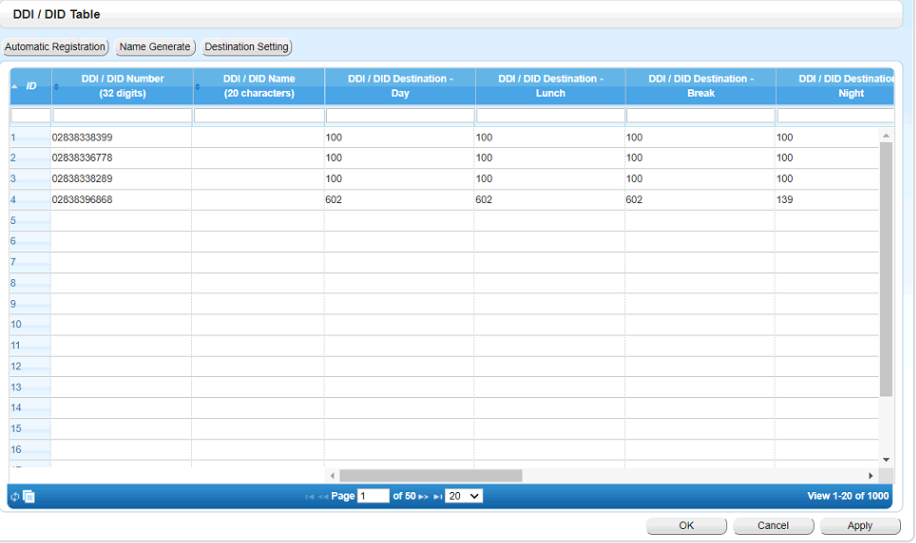
- Bước 4 : Nhập số điện thoại cần chuyển đến
– Vào PBX configuration -> Extension -> Wired extension -> FWD/DND -> chọn số ext cần Forward và nhập số muốn chuyển máy tới tại For external calls -> chọn Alls
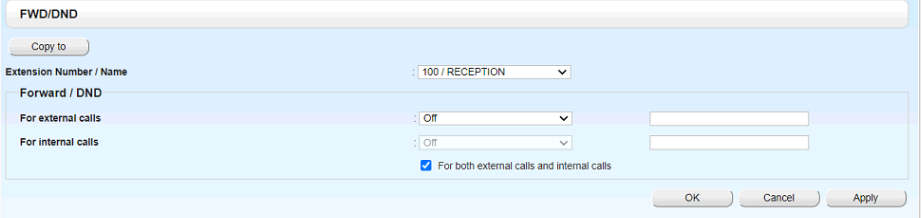
- Bước 5: Kiểm tra lại
– Vào PBX configuration -> Extension -> Wired extension -> Extension setting -> FWD/DND -> số ext muốn FWD đi đã được gán số cần FWD tới
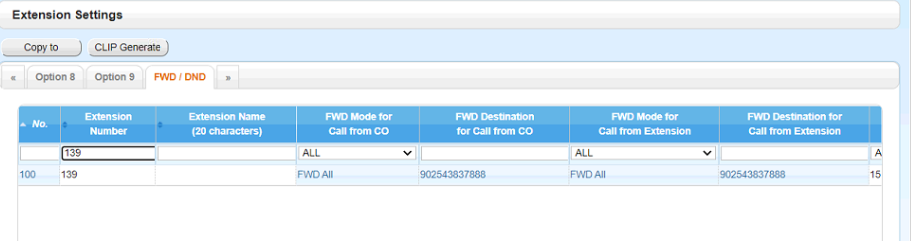
5.2. Cài đặt đổ chuông vào số máy lẻ bất kỳ:
– Vào PBX configuration -> CO & Incoming Call -> DIL table & Port Settings
Ví dụ như hình dưới:
- CO1 (trunk1/PSTN1) cả ngày và đêm gọi vào đổ vào máy 105
- CO2-6: ban ngày đổ vào 101, giờ nghỉ đổ vào 200

5.3. Cài đặt đổ chuông vào nhóm máy lẻ trượt từ thấp đến cao:
- Bước 1: đưa các máy vào cùng nhóm: Vào PBX configuration -> Group -> Extension Hunting Group

- Bước 2: Thiết lập đổ chuông: Vào PBX configuration -> CO & Incoming Call -> DIL table & Port Settings -> Đánh số đầu nhóm ở bước 1 là 101 vào các Port cần đổ chuông
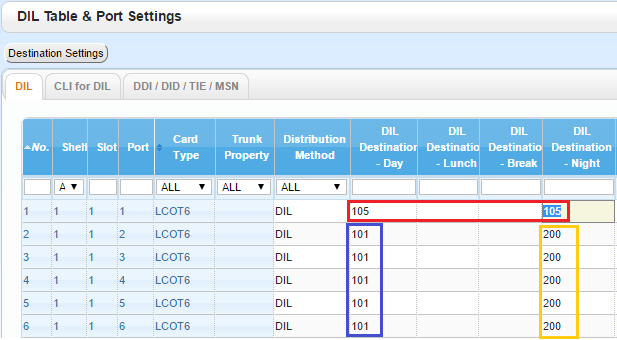
5.4 Cài đặt đổ chuông vào nhóm máy lẻ và phân phối cuộc gọi đều:
- Bước 1: Vào PBX configuration -> Group -> Incoming call distribution Group -> Group settings

- Bước 2: Vào PBX configuration -> CO & Incoming Call -> DIL table & Port Settings -> điền 601 vào cho nhóm ở bước 1, 200 cho bảo vệ hoặc số bất kỳ
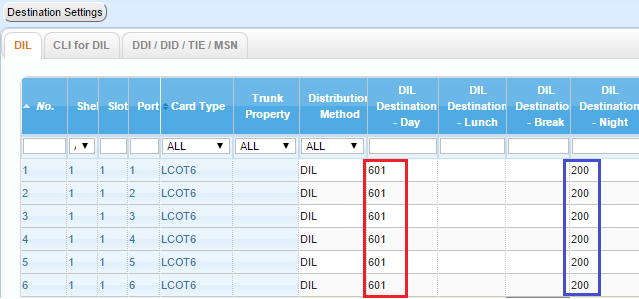
5.5. Cài đặt lời chào -> bấm số máy lẻ người cần gặp
- Bước 1: Mã số lời chào mặc định như hình sau, mỗi số tương ứng với 1 lời chào riêng biệt.
– Vào PBX configuration -> Optional Device -> Voice message -> Disa message -> như hình dưới mặc định

- Bước 2: Cài đặt gọi vào lời chào
– Vào PBX configuration -> CO & Incoming call -> DIL table & Port Settings -> điền mã lời chào như xem ở Bước 1
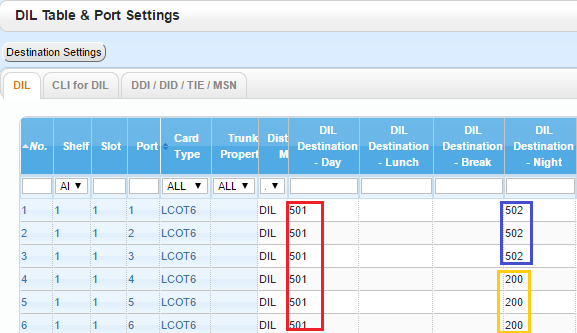
- Bước 3: Ghi âm lời chào
– Ghi âm lời chào: Nhấc máy -> *361+ mã số lời chào (từ 501-564, xem ở bước 1) -> tút > đọc lời chào -> store hoặc cúp máy (không ghi âm được xem chú ý ở dưới)
– Nghe lại lời chào: Nhấc máy -> *362+ mã số lời chào (từ 501-564, xem ở bước 1)
Ví dụ: Gọi vào phát lời chào -> bấm 0 gặp lễ tân, bấm 1 phòng kinh doanh (có 3 máy), bấm 2 phòng kỹ thuật…
- B1: Làm lần lượt Bước 1 đến Bước 3 ta có lời chào mã số là 501
- B2: Tạo nhóm phòng ban -> làm như mục 5.3_Bước 1 (ta có nhóm 601 “phòng kinh doanh”, 602 “phòng kỹ thuật…)
- B3: Vào PBX Configuration -> Optional device -> Voice message -> Disa message -> như hình dưới
Vậy gọi vào lời chào mã số 501: khách hàng bấm 0 thì đổ vào máy lẻ 100, bấm 1 đổ vào nhóm 601, 2 đổ vào nhóm 602

* Chú ý 1 số tùy chỉnh:
a. Gọi vào đổ chuông ngay
PBX configuration -> System -> Timers & Counter -> Tab DISA/Door… -> Dòng Delayed answer time (s) chọn giá trị = 0 (mặc định 5s mới có lời chào)
b. Để máy lẻ ghi âm được lời chào
– Máy nhánh dùng ghi âm lời chào ở COS64 (PBX configuration -> Extension -> Wired extension -> Extension setting -> tại cột COS bạn gán vào COS64)
– Và COS64 ở chế độ Manager = enable (PBX configuration -> System -> Class of service -> Cos settings -> Cột Manager COS64 = enable)
** Upload lời chào từ PC vào tổng đài:
• Bấm vào biểu tượng “cây búa” phía góc trên bên phải màn hình:
Chọn Utilities -> File -> Message File transfer PC to PBX -> chọn file để upload

6. Backup file:
Bấm vào biểu tượng “cây búa” phía góc trên bên phải màn hình
Chọn Utilities -> File -> File transfer PBX to PC -> tìm file DFSYS -> chọn Transfer

Chúc bạn thành công.


Bài viết liên quan: